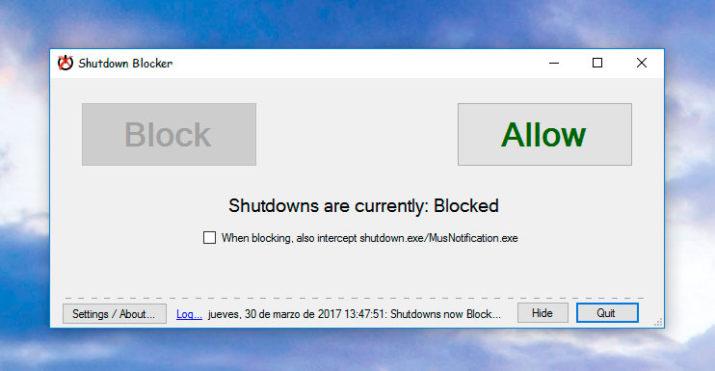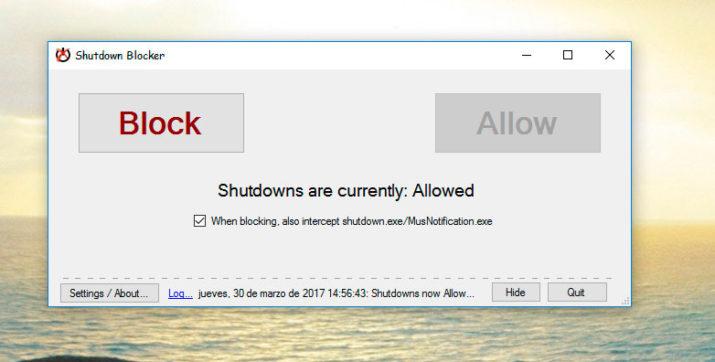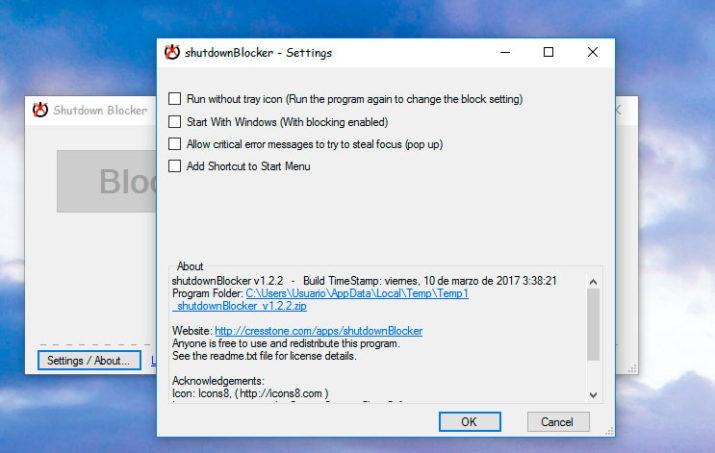Seguro que a todo el mundo ha visto alguna vez cómo su ordenador se ha reiniciado cuando menos se lo esperaba y ha perdido parte de su trabajo. Algo que puede ocurrir durante el proceso de instalación de alguna aplicación o simplemente con la llegada de alguna actualización de Windows. Si quieres evitar que Windows se reinicie de forma inesperada, vamos a mostrar a continuación cómo hacerlo de forma sencilla.
Aunque no lo parezca, es una situación que se repite más de lo que pensamos, sobre todo cuando estamos instalando algún programa en el ordenador. Y es que hay muchos software que requieren que Windows se reinicie para que se complete la instalación correctamente. Por lo tanto, al finalizar el proceso solemos dar al botón aceptar con bastante prisa sin leer todo lo que nos dice el asistente de instalación y cuando nos queremos dar cuenta el ordenador se está reiniciando.
En ese momento es cuando nos echamos las manos a la cabeza pensando en el trabajo que no teníamos guardado y que vamos a perder, pero no hay vuelta atrás. Pues bien, si quieres evitar que Windows se reinicie de forma inesperada en estas u otras situaciones, lo mejor será instalar esta aplicación en tu equipo. Nos referimos a ShutdownBlocker, una aplicación gratuita para el sistema operativo de Microsoft que como su propio nombre indica, permite evitar que Windows se reinicie o se apague cuando menos lo esperamos.
Básicamente, lo que hace ShutdownBlocker es bloquear cualquier petición de apagado o reinicio del sistema con el objetivo de evitar que cualquier instalador lance automáticamente, o seamos nosotros inconscientemente, el comando de reinicio o apagado del equipo y se lleve a cabo de manera inesperada.
Para comenzar a utilizar esta herramienta, lo primero que tenemos que hacer es descargarla desde este mismo enlace a su página web y descomprimir el fichero que se guarda en el equipo. ShutdownBlocker requiere tener instalado en el equipo las librerías .Net Framework 4 para que funcione correctamente. En el momento que lancemos la herramienta, algo que debemos hacer con permisos de administrador, veremos cómo nos aparece una interfaz muy muy sencilla donde básicamente aparecen únicamente dos botones, Block y Allow.
Por defecto vemos cómo Block es el botón que está activo, por lo que ya está listo para evitar que Windows se reinicie inesperadamente. A partir de ese momento, cada vez que un proceso invoque al comando shutdown.exe de Windows, ShutdownBlocker lo bloqueará y nos aparecerá un mensaje de error. En caso de que sí que queramos que se produzca este reinicio, sólo tenemos que pulsar sobre el botón Allow para permitir que el ordenador se reinicie o apague sin ningún problema.
Desde la configuración de ShutdownBlocker podemos realizar algunos ajustes en la herramienta como añadir un acceso directo al menú Inicio, mostrar los mensajes críticos de error, que se inicie a la vez que Windows, etc.